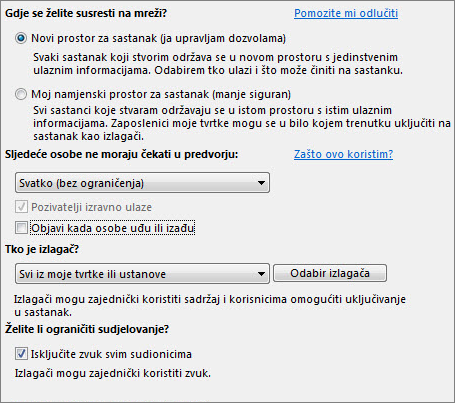Ako postavljate sastanak za veliku skupinu ljudi, možete promijeniti mogućnosti da biste se pripremili za sastanak kojim ćete upravljati bez problema i prekida.
Na sastanak u programu Lync možete pozvati do 250 ljudi.
-
Otvorite Outlook i idite u kalendar.
-
Na vrpci programa Outlook kliknite Novi sastanak programaLync.
-
Postavite sastanak kao što to obično činite, odnosno:
-
U okvir Primatelj upišite adrese e-pošte osoba koje pozivate ili pseudonim popisa za raspodjelu.
-
Upišite Predmet te odaberite vrijeme Početka i Završetka.
-
U područje sastanka upišite dnevni red sastanka, no pripazite da ne promijenite druge podatke o sastanku programa Lync.
Prilagodimo sada mogućnosti sastanka.
-
Na vrpci kliknite Mogućnosti sastanka.
-
U odjeljku Gdje se želite susresti na mreži? odaberite Novi prostor za sastanak.
-
U odjeljku Sljedeće osobe ne moraju čekati u predvorju odaberite Svatko i provjerite je li odabrano Pozivatelji izravno ulaze.
To pozvanima omogućuje izravan ulazak na sastanak, pa ih ne morate primati ručno. Nema prekida.
-
Provjerite je li poništen okvir Objavi kada osobe uđu ili izađu.
-
U odjeljku Tko je izlagač? odaberite Osobe koje odaberem.
-
Kliknite Odabir izlagača pa iz grupe Sudionik premjestite odgovarajuće osobe u grupu Izlagača i kliknite U redu. Imajte na umu da svi izlagači imaju potpunu kontrolu nad sastankom.
-
Potvrdite okvire Onemogući izravne poruke, Isključi zvuk svim sudionicima i Blokirajte videozapise sudionika.
Gotovi ste! U mogućnostima sastanka kliknite U redu i pošaljite zahtjev. Prije sastanka obavezno pročitajte Najbolja iskustva iz prakse za sastanke u programu Lync.